Tegenwoordig zijn er veel uitstekendeGaming-laptop, Zodat gamers altijd en overal hun favoriete videogames kunnen spelen.Bovendien kunnen gebruikers met laptops met het besturingssysteem Windows 10 nu games in high-definition spelen, samen met vele andere gamefuncties.
Maar helaas,Sommige gebruikers melddenWindows 10-laptopTijdens het spelen van gamesoververhittingHet probleem.Er zijn weinig andere ervaringen die de prestaties verminderen, omdat de oververhitting van de CPU de kloksnelheid verlaagt om aan thermische stress te ontsnappen.
Oververhitting van laptops is een zeer ernstig probleem.Oververhittingsproblemen kunnen veel andere problemen veroorzaken, zoals laptopcrashes, automatische uitschakeling, hitte tijdens het opladen, snel leegraken van de batterij, enz.
De laptop raakt oververhit tijdens het spelen van games
De belangrijkste reden voor oververhitting van de laptop is dat de koelventilator de warmte niet voldoende afvoert.Of uw laptop genereert meer warmte dan een normale laptop zou moeten genereren, omdat de laptop verouderd, stoffig is, niet in staat is om nieuwere versies van software en applicaties aan te kunnen, niet in staat is om veel applicaties tegelijkertijd te draaien, en defecte software heeft geïnstalleerd etc.
Welnu, als je graag lange tijd videogames op je laptop speelt, maar er een hekel aan hebt als de laptop gevoelig is voor oververhitting, dan kun je een paar verschillende trucs proberen om het verwarmingsprobleem van je laptop te verminderen.
- Begin met een basisinspectie en zorg ervoor dat de laptopventilator goed werkt.Als dit niet het geval is, moet het zo snel mogelijk worden gerepareerd.
- Voer opnieuw een volledige systeemscan uit met de nieuwste bijgewerkte antivirussoftware om ervoor te zorgen dat uw systeem volledig vrij is van malware.Virussen, Trojaanse paarden, spyware, adware en ongewenste werkbalken kunnen zelfs de snelste computers vertragen en oververhitten.
- Sluit tijdens het spelen van het spel alle toepassingen die bronnen nodig hebben, zoals webbrowsers, e-mailclients, kantoorsuites, enz., zodat meer systeembronnen het spel soepel kunnen spelen.
- Plaats de running laptop altijd op een vlakke, harde ondergrond en gebruik de laptop niet als deze op een bed, kussen of andere losse doek is geplaatst.
Sluit de laptop aan op de oplader
Veel Windows 10-gebruikers melden dat hun laptops door urenlang gamen zijn veranderd in verwarmingsovens.Dit gebeurt meestal omdat games te intensief zijn en ze meer vermogen van het hardwareapparaat verbruiken, vooral wanneer het vermogen van de laptop onvoldoende is.Als de batterij van de laptop bijna leeg is, verbruikt het spel meer hardwarevermogen.
De oplossing voor dit probleem is simpel: je hoeft de laptop alleen maar aan te sluiten tijdens het gamen om stroomuitval van de laptop te voorkomen.Dit is een tijdelijke oplossing die een deel van de belasting van het hardwaresysteem van de laptop kan verminderen totdat u een permanente oplossing voor het oververhittingsprobleem vindt.
Koop een koelkussen
Als uw laptop regelmatig oververhit raakt, kan dit te wijten zijn aan onvoldoende warmteafvoer.U kunt de laptop echter eenvoudig koelen door een koelpad uit de markt te kopen.Gewoonlijk blazen hun ventilatoren naar de onderkant van de notebookcomputer om de temperatuur binnen een veilig bereik te houden.Thermische padErg handig, ze kunnen zorgen voor extra warmteafvoer voor je temperamentvolle laptop.Als u echter niet meteen kunt investeren in een koelpad, kunt u proberen de laptop op een schone en vlakke ondergrond te gebruiken.Zet de laptop niet op het bed, want de ventilator van de laptop kan bedekt zijn met stof, waardoor de temperatuur van de laptop stijgt.
Vervang de laptopoplader
Soms, volgens gegevens, treden er vanwege de boosdoener oververhittingsproblemen op bij het spelen van games.Veel gebruikers melden dat hun oplader defect is en na het vervangen van de laptopoplader presteert hun laptop goed.Als je de oplader van je laptop wilt vervangen, zorg er dan voor dat je de oplader van dezelfde fabrikant koopt, want de oplader van het verkeerde bedrijf kan voor meer problemen zorgen.Het is misschien een beetje duur om een merkoplader te kopen, maar het is het waard.
Beperk het gebruik van FPS
Alle gamegebruikers willen hogerFPS, Omdat een hogere FPS een soepelere game-ervaring betekent.Soms kan het systeem echter oververhit raken.Daarom, wanneer uw laptop oververhit raakt tijdens het spelen van games, kan het tijd zijn om het prestatieniveau te verlagen, omdat dit oververhittingsproblemen kan veroorzaken.Als je bijvoorbeeld 100 frames per seconde haalt, betekent dit dat je game te veel hardware gebruikt, waardoor de temperatuur van je laptop stijgt.
U kunt proberen de FPS-limiet te verlagen tot 60 of zelfs lager.Op deze manier kan de belasting van de grafische kaart worden verminderd, waardoor minder warmte wordt gegenereerd.
Voer de probleemoplosser voor stroom uit
Voer het ingebouwde programma voor het oplossen van problemen met de stroomvoorziening uit, dat automatisch controleert op stroomproblemen en deze probeert op te lossen.Deze functie is vooral handig als de verkeerde stroomconfiguratie problemen veroorzaakt of de batterij leegraakt.
- Gebruik de Windows + I-sneltoets om de app Instellingen te openen,
- Klik op Update en beveiliging en klik vervolgens op Problemen oplossen.
- Klik aan de rechterkant van het venster op 'Power' dat wordt weergegeven onder 'Andere problemen zoeken en oplossen'.
- Klik nu op de knop "De probleemoplosser uitvoeren".
- Wacht tot de scan is voltooid.Het zal alle gedetecteerde problemen oplossen.
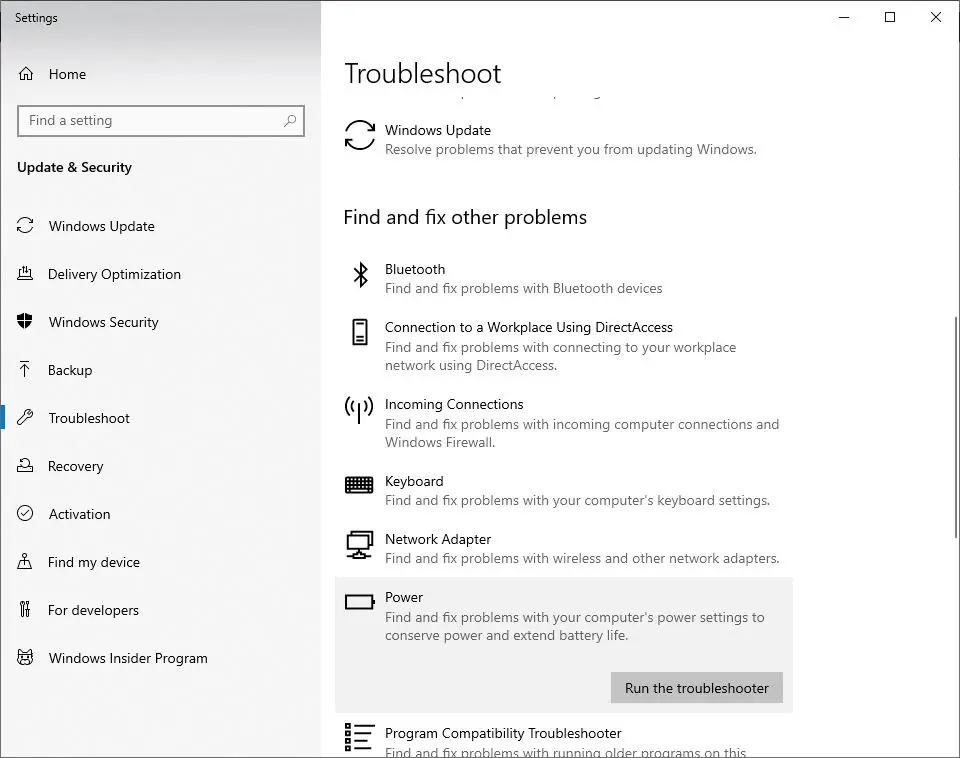
Energie-instellingen wijzigen
De huidige energie-instelling kan de oorzaak zijn van oververhitting van de laptop tijdens het spelen van games.Je kunt proberen ze aan te passen en kijken of het helpt.
- Open het bedieningspaneel,
- Zoek en selecteer energie-opties,
- Klik in het venster "Energiebeheer" dat wordt geopend op "Schema-instellingen wijzigen weergegeven naast het energiebeheerschema van uw voorkeur".
- Klik nu op de optie "Geavanceerde energie-instellingen wijzigen".
- Ga naar de sectie "Energiebeheer processor" voor "Maximum Processor State" (bijvoorbeeld als het 100 is, kunt u dit instellen op 95) en "Minimum Processor State" (sommige gebruikers raden bijvoorbeeld aan de waarde in te stellen op 5) Stel een lagere waarde in.vals spelen voor hen).
- Klik op Toepassen>OK om de wijzigingen op te slaan.
Opmerking: Noteer de huidige waarde, zodat u deze indien nodig kunt wijzigen.
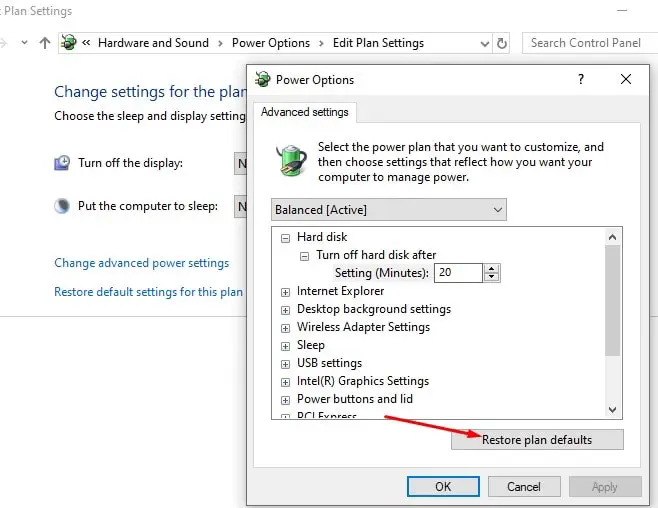
Apparaatstuurprogramma bijwerken
Ten derde spelen apparaatstuurprogramma's een belangrijke rol bij de prestaties van het apparaat.Vooral als je zware grafische games draait, moet je ervoor zorgen dat je stuurprogramma's (vooral de stuurprogramma's van de grafische kaart) compatibel en up-to-date zijn.
- Gebruik de sneltoets Windows + x en selecteer Apparaatbeheer,
- Hiermee wordt een lijst weergegeven met alle geïnstalleerde apparaatstuurprogramma's,
- Als een apparaat een gele driehoek met een uitroepteken in het midden heeft, kijk dan hier.Deze vlag geeft aan dat er een probleem is met het stuurprogramma.
- Klik met de rechtermuisknop op elk en selecteer "Update Driver Software..." in het contextmenu, en selecteer vervolgens de optie die zegt "Automatisch zoeken naar bijgewerkte driversoftware".
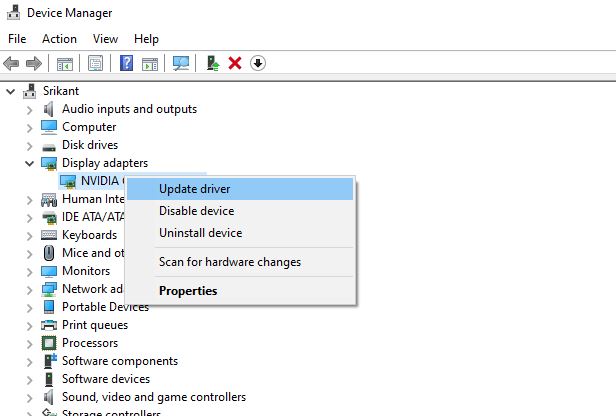
Geïntegreerde afbeeldingen gebruiken
Windows 10-laptops en andere gaming-apparaten hebben speciale geïntegreerde graphics.Daarom, als uw laptop oververhit raakt tijdens het spelen van games, is de kans groot dat speciale grafische afbeeldingen het probleem vormen.Vergeleken met geïntegreerde graphics, verbruiken speciale graphics meer stroom en genereren ze daarom meer warmte.Als u dus hardcore-intensieve games speelt, kan uw laptop oververhit raken.
Om dit probleem op te lossen, moet u geïntegreerde grafische afbeeldingen als tijdelijke oplossing gebruiken.Dit komt omdat de geïntegreerde grafische kaart niet dezelfde hoeveelheid stroom verbruikt als de speciale grafische kaart, en dus uiteindelijk minder warmte zal genereren.We kunnen echter niet uitsluiten dat geïntegreerde graphics niet hetzelfde prestatieniveau kunnen bieden als dedicated grafische processors.Om deze afbeeldingen te gebruiken, moet u daarom de afbeeldingen van het spel wegen.
Anti-lock grafische kaart
Veel gebruikers hebben gereageerd op hunGrafische kaartga verderomslagOm hogere prestaties te verkrijgen.Ze vergeten echter dat negeren de hardware extra belast, wat uiteindelijk zal leiden tot meer hitte.Als uw hardware overklokt is, kan dit de oorzaak zijn van oververhitting, dus zorg ervoor dat u alle overklokinstellingen uitschakelt en terugzet naar de standaardwaarden.Als het probleem zich echter blijft voordoen nadat u de standaardinstellingen hebt gebruikt, moet u ook proberen de hardware te overklokken.
Als je de oververhitting van een Windows 10-laptop tijdens het spelen van games beu bent, kun je de bovenstaande verspreidingstechnieken proberen en de temperatuur van je laptop verlagen.Dit probleem is er echter altijd geweest, dus je kunt dit probleem niet vermijden.Raadpleeg een hardware-expert direct voordat warmteafvoer de hele laptop beschadigt.

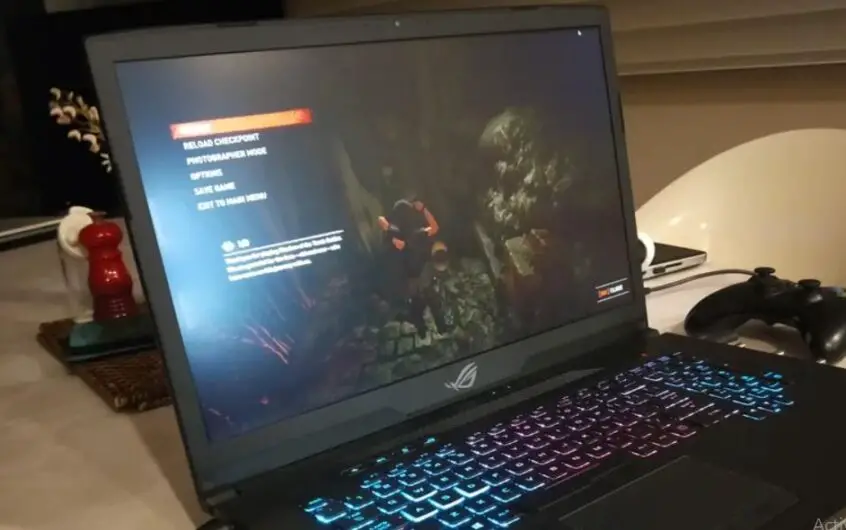




![[Opgelost] Microsoft Store kan geen apps en games downloaden](https://oktechmasters.org/wp-content/uploads/2022/03/30606-Fix-Cant-Download-from-Microsoft-Store.jpg)
![[Opgelost] Microsoft Store kan geen apps downloaden en installeren](https://oktechmasters.org/wp-content/uploads/2022/03/30555-Fix-Microsoft-Store-Not-Installing-Apps.jpg)

